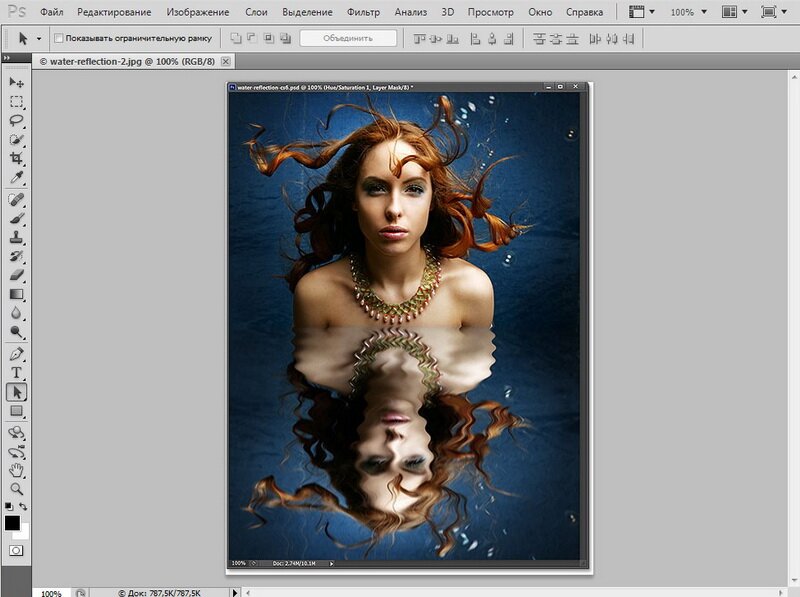 Отражения в зеркале всегда считались чем-то мистическим. Многие экстрасенсы любят работать с зеркальными тенями, бликами, но больше всего их привлекает сама сущность, отражаемая по ту сторону зеркала. Но интересным может быть не только отражение человека, но и неодушевленных предметов. К примеру, очень завораживают некой паутиной таинственности, отражаемые в воде скалы или замки, очень красиво в отражении водного зеркала смотрятся городские пейзажи. Данный эффект принято считать профессиональным штрихов в среде художников. Если профессионалы пользуются неким таинственным штрихом, то почему бы рядовому пользователю персональной компьютерной техники не научиться делать отражения на воде, приукрашая свои фотографии или создавая неповторимые изображения?
Отражения в зеркале всегда считались чем-то мистическим. Многие экстрасенсы любят работать с зеркальными тенями, бликами, но больше всего их привлекает сама сущность, отражаемая по ту сторону зеркала. Но интересным может быть не только отражение человека, но и неодушевленных предметов. К примеру, очень завораживают некой паутиной таинственности, отражаемые в воде скалы или замки, очень красиво в отражении водного зеркала смотрятся городские пейзажи. Данный эффект принято считать профессиональным штрихов в среде художников. Если профессионалы пользуются неким таинственным штрихом, то почему бы рядовому пользователю персональной компьютерной техники не научиться делать отражения на воде, приукрашая свои фотографии или создавая неповторимые изображения?
Фотошоп – учимся делать отражение в воде
Профессиональная программа для редактирования фотоматериалов включает широкий потенциал создания всевозможных эффектов. Создатели оной не могли не предусмотреть, что редакторы захотят использовать столь знаменитый прием зеркального отражения и наделили программу всеми необходимыми для этого функциями.
Первый способ сделать зеркало на изображении с помощью программы Фотошоп заключается в выполнении следующего алгоритма:
- для создания зеркала создается так называемый дубликат изображения с помощью команды Создать дубликат слоя;
- созданный слой подставляется под оригинал с помощью команды Отразить по вертикали, ее можно найти в меню Редактирование, перейдя на Трансформацию объектов, если программа Фотошоп установлена на английском языке, то применяют меню Edit, переходят в Transform и выполняют Flip Vertical;
- нижняя часть изображения размывается методом создания маски, залитой линейным градиентом с установленным режимом от черного к прозрачному, нажимая клавишу Shift, после чего проводят вертикальную линию, при этом проверяется наличие галочки во вкладке Инверсия;
- уменьшают непрозрачность созданного слоя.
Этот метод является самым простейшим и примитивным, поскольку он не учитывает объемности отзеркаливания. Отразить плоскость, не значит отразить полноценно цилиндр, куб или пирамиду, что уже говорить о сложных геометрических фигурах.
Чтобы получился более качественный и реалистичный вариант отзеркаливания отражения в воде, можно созданный слой залить градиентом от черного к прозрачному, но при этом выбрать режим заливки быстрой маски. После заливку отключить и нажатием Delete завершить отзеркаливание.
Отзеркаливание замка в Фотошоп
Этой работой увлекаются как любители, так и профессионалы. Давайте и мы попробуем сделать из ничего нечто, причем идеально реальное и прекрасное.
Итак, алгоритм действий таков:
- загружаем в Фотошоп картинку, с которой будем работать;
- загрузив изображение, нужно выставить размер холста, находим такую функцию в меню Изображение;
- наращиваем холст на высоту исходного изображения, то есть создаем поле, в котором будет отражаться изображение, то есть отзеркаленное изображение;
- копируем исходную картинку, отражаем ее по вертикали вниз;
- передвигаем на холсте копию вниз, вот и отзеркаливание готово.
Чтобы добиться ошеломляющего реалистичного изображения, работу продолжаем, следуя таким этапам:
- под слоем созданной копии нужно создать слой и залить его нижнюю половину цветом, напоминающим воду;
- связываем все слои картинку в единое целое и добавляем маску, которую заливаем градиентом от черного к прозрачному, получается, что созданная картинка погружается в воду;
- щелкаем ПКМ на отражении, выбираем Выделить пиксели и следуем в Фильтр для выполнения Размытия, выбирая Размытие в движении;
- выставляем параметры: угол 90°, смещение 10 рх;
- имитируем рябь, переходя на Карты смещения.
Как основательно покрыть изображение рябью? Для этого продолжаем работать:
- создаем в Фотошопе новый документ размерности один к двум, при этом учитываем тот момент, что ширина созданного документа должна быть в два раза меньшей редактируемого изображения;
- далее идем в Фильтр, выбираем Шум, Добавить шум и выбираем параметр около 400 процентов;
- снова идем в Фильтр, выбираем размытие, а далее Размытие по Гауссу с радиусом в 2рх;
- переключаемся на Каналы, выбираем из них красный и снова идем в Фильтр, выбираем Стилизация и переходим к Тиснение с углом 180°, высоту в один и максимальный эффект до 500 процентов;
- такие же действия нужно выполнить и на зеленом канале;
- для создания правильной перспективы редактируемого документа выдвигаем егонижнюю часть вперед, для этого следуем в Редактирование, переходим к трансформирование и выбираем Перспектива и растягиваем в стороны углы как можно дальше, далее идем в Изображение, выбираем размер изображения, снимаем выставленную галочку с чебокса;
- делаем изображение квадратом, уменьшаем высоту до ширины;
- удерживаем созданную Карту смещения в формате PSD с помощью комбинации клавиш Ctrl+S и не выходим из редактора.
Рябь создана, а далее ее нужно перенести на основное изображение. Для этого продолжаем работу в режиме редактора:
- возвращаемся к основному редактируемому изображению, выделяем его нижнюю часть, которая служит отзеркаливанием с помощью Прямоугольное выделение;
- переходим в Фильтр, выбираем Искажение, а потом Смещение, по горизонтали выбираем 30, по вертикали в пределах 60 и делаем Растянуть и Повторить граничные пиксели, жмем Ок и продолжаем работать;
- переходим к Выбор карты смещения, здесь видим свою созданную карту смещения, смотрим на получившийся эффект, если результат мог перейти из ряби в волнение, то можно зайти в Фильтр, выбрать Смещение, потом Редактирование и Шаг назад, таким образом откорректировать масштаб картинки.
Выполнить все эти этапы новичку будет сложновато, как минимум нужно иметь не начальные навыки работы в Фотошопе, хотя этот алгоритм действий зачастую описывается, как Руководство для начинающих. Если результат у вас получится с первого раза – можете смело себя похвалить.
Завершение работы заключается в придании редактируемому изображению реальности. Для этого нужно всего лишь затемнить область уреза воды. Эта работа также состоит из нескольких этапов:
- создаем новый слой, после узкое выделение по горизонтальной линии;
- заливаем его черным оттенком, снимаем выделение;
- Размываем закрашенный слой через Фильтр – Размытие по Гауссу с выставленным радиусом 20 рх;
- Изменяем на созданном слое режим накладки на Мягкий цвет, снижаем порог непрозрачности до 80 процентов;
- Снижаем насыщенность, выставляя планку 30 в Цветовой тон.
Вот и все, работа готова.
Еще несколько методик создания зеркальных отражений в Фотошоп
В выше рассмотренных способах создания зеркала изображения, имитирующего отражение в воде, использовался Шум, Рябь, но чтобы добиться реального эффекта, можно применять не только косвенные инструменты редактора Фотошоп, но и специальные предусмотренные программой фильтры из галереи программы. Так в ней есть такая вкладка, как Океанские волны непосредственно их можно выбрать в меню Искажение. Если удачно настроить и Размер волн, и Силу волн, то можно в итоге наслаждаться реальной картинкой слегка рябеющей. Рябь можно сгладить, поработав с иными инструментами редактора.
Можно также создавать зеркало на изображениях с помощью полутонового узора. Для этого также используют Карту смещения. В этом случае выбираются в Фильтре Полутоновый узор в группе Эскиз, если программ на английском, то соответственно Halftone Pattern – Sketch. Создается новый документ, его слой заливают белым оттенком. Следуем в Фильтр, выбираем Тип узора, на английском соответственно Pattern Type, далее Линия — Line, выставляем Размер 10 -15 и контрастность 3-7. Называем карту именем и сохраняем в формате PSD, а для этого жмем комбинацию клавиш Ctrl+Shift+S.
Полезный совет новичкам в Фотошопе
Очень много информации можно найти по работе в редакторе Фотошоп. Но зачастую все алгоритмы действий описаны на английском языке. Если работать с такими руководствами, то не очень удобно, если Фотошоп русифицирован. Оказывается, что для удобства можно временно русский Фотошоп переключить на английский. Как это сделать?
Для этого нужно всего лишь переименовать файл с расширением .dat, который находится в папке Support Files (C:\Program Files\Adobe\Adobe Photoshop CS…\Locales\ru_RU\). Чтобы вернуть все на круги своя – нужно вернуть былое имя файлу, вот и все секреты.
Как видите, освоить работу по созданию зеркальных отражений можно, и ничего вроде бы сложного в этом нет. Просто нужна определенная практика. Чем больше вы будете практиковать с функциональным потенциалом Фотошопа, тем лучший результат будете иметь в итоге потраченного времени и усилий.
Зеркальное отражение – это привлекательный эффект, его можно создавать на любых тематических картинках и фотографиях. Многие, научившись зеркалить рисунки, даже их продают в онлайн среде. При этом нужно знать, что отзеркаленные изображения являются уникальными.
Вот такие вот малые хитрости помогут не просто создавать художественные шедевры, но и немного с помощью этого зарабатывать. Фотошоп – это кладезь совершенных функций для редактирования любых изображений, используйте его в своей работе над картинками, открывая каждый раз для себя все новые и новые возможности. Даже супер профессионалы в Фотошоп каждый раз находят в нем что-то интересное.
Созидайте, творите и наслаждайтесь результатом вместе с Фотошопом.